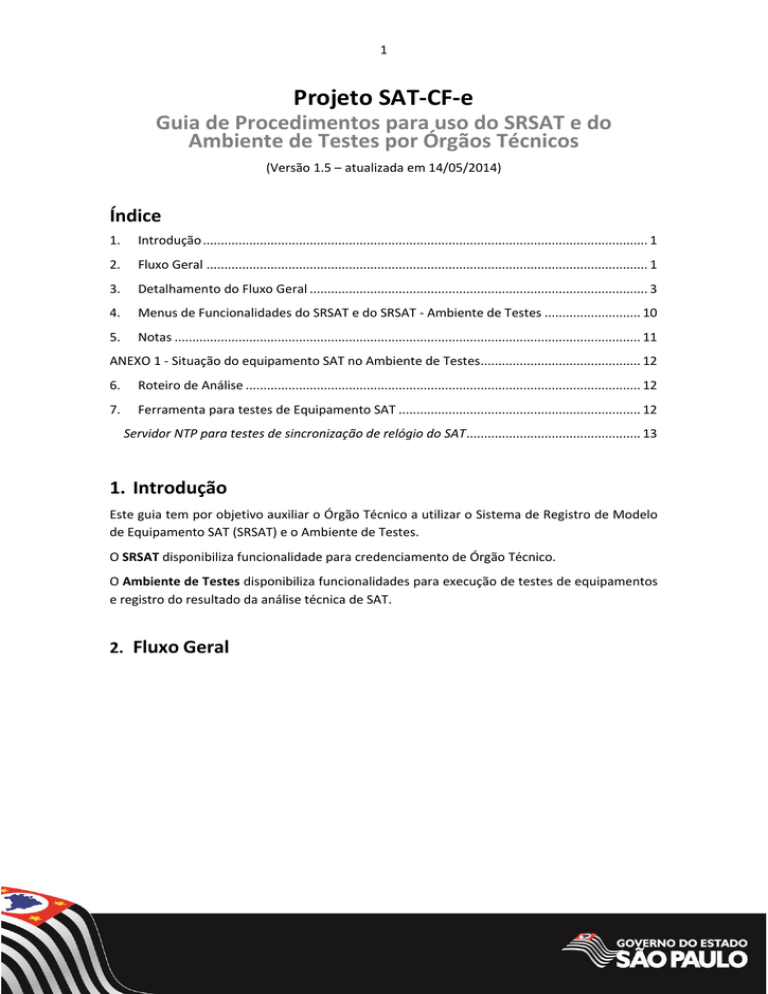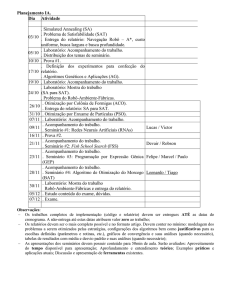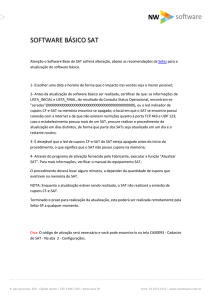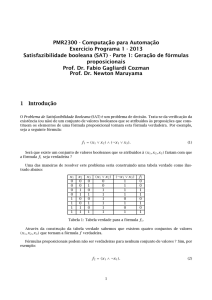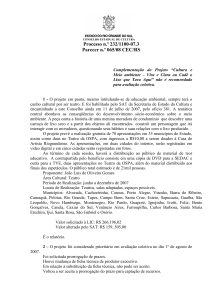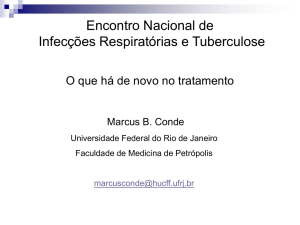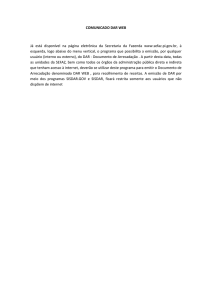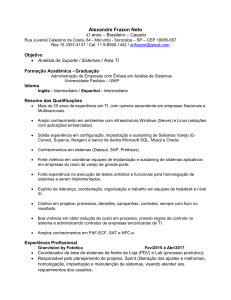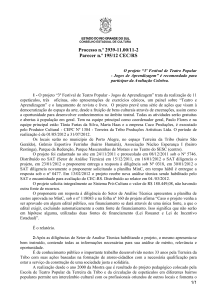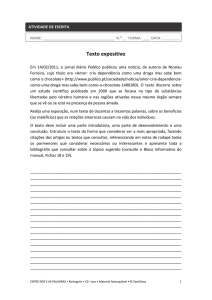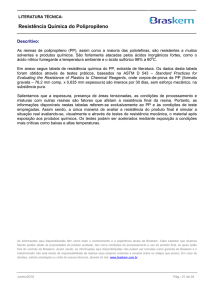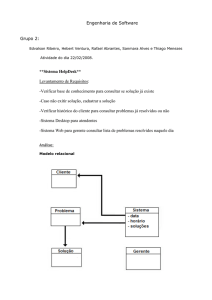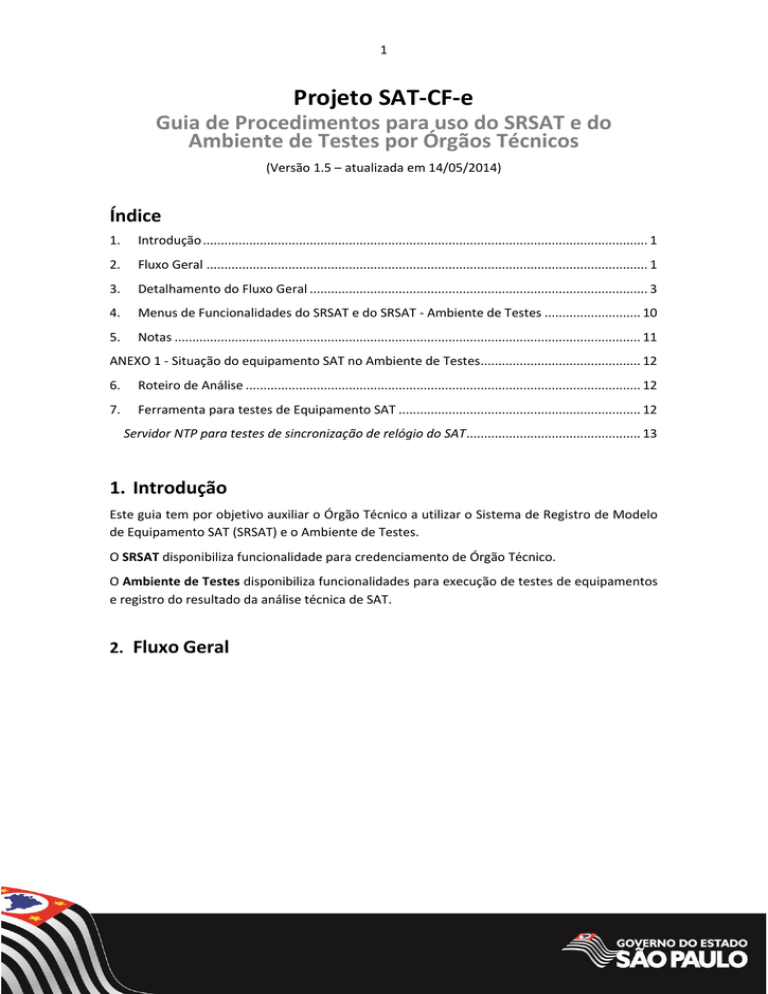
1
Projeto SAT-CF-e
Guia de Procedimentos para uso do SRSAT e do
Ambiente de Testes por Órgãos Técnicos
(Versão 1.5 – atualizada em 14/05/2014)
Índice
1.
Introdução ............................................................................................................................. 1
2.
Fluxo Geral ............................................................................................................................ 1
3.
Detalhamento do Fluxo Geral ............................................................................................... 3
4.
Menus de Funcionalidades do SRSAT e do SRSAT - Ambiente de Testes ........................... 10
5.
Notas ................................................................................................................................... 11
ANEXO 1 - Situação do equipamento SAT no Ambiente de Testes............................................. 12
6.
Roteiro de Análise ............................................................................................................... 12
7.
Ferramenta para testes de Equipamento SAT .................................................................... 12
Servidor NTP para testes de sincronização de relógio do SAT................................................. 13
1. Introdução
Este guia tem por objetivo auxiliar o Órgão Técnico a utilizar o Sistema de Registro de Modelo
de Equipamento SAT (SRSAT) e o Ambiente de Testes.
O SRSAT disponibiliza funcionalidade para credenciamento de Órgão Técnico.
O Ambiente de Testes disponibiliza funcionalidades para execução de testes de equipamentos
e registro do resultado da análise técnica de SAT.
2. Fluxo Geral
2
3
3. Detalhamento do Fluxo Geral
A. Solicitar Credenciamento como Órgão Técnico
Previamente ao uso do SRSAT e do Ambiente de Testes, a entidade candidata a Órgão Técnico
(OT) deverá solicitar credenciamento junto à COTEPE, conforme disposições previstas nos
capítulos 3 e 4 do Manual de Registro de Modelo de Equipamento SAT.
A solicitação deverá ser realizada por meio do preenchimento e envio de formulário
eletrônico, disponível no SRSAT, conforme notas abaixo.
Notas:
1) Para acessar o SRSAT, a entidade candidata deverá utilizar Certificado Digital padrão
ICP-Brasil, e-CNPJ.
2) Ao acessar o sistema, será exibido automaticamente o formulário eletrônico
mencionado acima para preenchimento do fabricante.Aos Órgãos Técnicos cujo
credenciamento tenha sido aprovado previamente à disponibilização do SRSAT,
solicita-se o preenchimento do formulário eletrônico de pedido de credenciamento
com os dados e documentos enviados anteriormente. A Sefaz enviará um e-mail com a
confirmação de disponibilização de acesso ao sistema.
3) Deferido o pedido de credenciamento, o sistema disponibilizará funcionalidade para
cadastramento de procurações eletrônicas, que permitirá o acesso ao SRSAT mediante
uso de e-CPF dos procuradores.
Ao Órgão Técnico credenciado, o SRSAT disponibilizará funcionalidades para cadastramento de
procurações eletrônicas e alteração dos dados de credenciamento.
4
• Cadastrar Procurações Eletrônicas
Descrição: permite ao órgão técnico cadastrar procuradores pessoa físicas para acessar o
SRSAT mediante uso de e-CPF.
• Alterar Credenciamento do Órgão Técnico
Descrição: permite solicitar alteração de dados do credenciamento de órgão técnico. Somente
após análise e aprovação pela Sefaz a alteração será efetivada.
• Consultar Órgãos Técnicos Aprovados
Descrição: permite consultar os dados do credenciamento do órgão técnico.
• Cancelar Credenciamento do Órgão Técnico
Descrição: permite solicitar o cancelamento do credenciamento como órgão técnico.
• Consulta Procurações Eletrônicas
Descrição: permite ao órgão técnico consultar as procurações eletrônicas concedidas.
B. Analisar Solicitações de Análise Técnica de Equipamento SAT
Na solicitação de análise técnica, o fabricante/importador indicará o Órgão Técnico ao qual
deseja encaminhar o pedido de análise.
Para iniciar a análise, o Órgão Técnico deverá acessar a funcionalidade “Analisar Solicitação de
Análise Técnica” no menu “Análise Técnica” do Ambiente de Testes, e verificar os pedidos
pendentes.
Ao escolher um pedido da lista, poderá consultar os documentos anexados pelo fabricante e
registrar o resultado da análise de conformidade dos mesmos.
Para iniciar os testes previstos na etapa “C. Testar Equipamentos SAT”, o Órgão Técnico deverá
contatar o fabricante/importador a fim de receber os equipamentos a serem testados.
Concluídos os testes, o Órgão Técnico deverá acessar novamente a funcionalidade “Analisar
Solicitação de Análise Técnica” e registrar o resultado da análise técnica.
5
Nota: sugere-se a leitura do “Guia de Procedimentos para uso do SRSAT e do Ambiente de
Testes por Fabricantes” para familiarização com os procedimentos adotados pelos fabricantes
em seus testes.
• Analisar Solicitação de Análise Técnica
Descrição: permite verificar a relação de pedidos de solicitação de análise técnica de
modelo/versão pendentes e registrar o resultado da análise técnica.
Ao escolher um pedido da lista, é possível baixar os documentos anexados pelo fabricante para
verificar sua conformidade. Com exceção dos arquivos executáveis, todos os demais serão
carregados no formato “p7s”.
Verificada a conformidade da documentação recebida, o sistema habilitará campos para que,
ao concluir os testes de equipamentos SAT, o Órgão Técnico registre o resultado final da
Analise Técnica.
• Consultar Solicitação de Análise Técnica
Descrição: permite consultar o andamento do processo de análise de Solicitação de Análise
Técnica em suas várias etapas de aprovação.
C. Testar Equipamentos SAT
Para testar equipamentos no SRSAT - Ambiente de Teste da SEFAZ, o Órgão Técnico deverá
verificar se os números de série dos equipamentos fornecidos pelo fabricante constam na
solicitação de análise técnica pendente de análise. Somente equipamentos listados na
solicitação poderão ser vinculados e ativados pelo Órgão Técnico.
O modelo de arquivo de parametrização de fábrica fornecido pela SEFAZ aos fabricantes será
disponibilizado por e-mail aos órgãos técnicos.
6
Concluídos os testes com os equipamentos SAT, o Órgão Técnico deverá novamente acessar a
funcionalidade “Analisar Solicitação de Análise Técnica” para registrar o resultado da Análise
Técnica.
Notas:
1. Para testar a ativação de equipamento SAT com certificado no padrão ICP-Brasil, o
Órgão Técnico poderá solicitar certificados conforme procedimentos previstos no
“Guia para emissão manual - AC TESTE SEFAZ SAT - Fabricantes e Orgaos Tecnicos.pdf”.
No procedimento de comunicar o certificado à Sefaz, será necessário comunicar
também a respectiva cadeia de certificação completa do certificado. O guia e os
arquivos com as cadeias de certificação estão disponíveis para download na página do
projeto SAT, opção downloads > arquivos vigentes.
2. Para teste de bloqueio autônomo de equipamento SAT em razão de expiração de
Certificado Digital, na funcionalidade “Vincular equipamento SAT” o órgão técnico
poderá selecionar a opção “Teste de expiração” em “Tipo de Certificado”.
• Consultar Lotes Enviados
Descrição: permite consultar os lotes enviados pelo equipamento testado, o resultado do
processamento de cupons e o conteúdo de cupons.
Ao efetuar uma consulta de lotes, o sistema retorna uma tela com o resultado do
processamento de lotes recebidos, listando-os individualmente. Selecionando um lote
específico, o sistema exibirá uma tela com o resultado do processamento de cupons desse
lote. O conteúdo do cupom poderá ser visualizado ao clicar um cupom listado no lote.
• Visualizar Equipamento
Descrição: permite consultar dados cadastrais de equipamentos, o histórico de situações –
como, p.ex., “vinculado ao contribuinte”, “desativado”, etc. -, e o histórico de sua comunicação
recente com a SEFAZ.
• Consultar Logs do Equipamento SAT
7
Descrição: permite consultar o resultado do comando de envio de logs.
• Consultar Status Operacional do Equipamento
Descrição: permite consultar o status operacional do equipamento SAT.
• Cadastrar Arquivos de Parametrização por Equipamento SAT
Descrição: permite cadastrar arquivos de parametrização específicos, diferentes dos arquivos
default pré-cadastrados pela SEFAZ no sistema.
• Vincular Equipamento SAT
Descrição: permite vincular o equipamento a ser testado ao CNPJ do Órgão Técnico.
As indicações de “Regime Tributário do possuidor” e tipo de “Certificado Digital” a ser utilizado
poderão ser realizadas livremente pelo Órgão Técnico, para fins de teste do equipamento.
Selecionar o tipo de certificado quanto a sua data de expiração:
A opção “Normal” corresponde a certificado com prazo de expiração de 5 anos.
A opção “Teste de Expiração” corresponde a certificado com prazo de expiração de 1 dia,
para uso em testes de bloqueio autônomo do SAT por expiração do certificado digital.
Abaixo do “Termo de Aceite de Certificado Digital da Sefaz/SP para equipamento SAT-CF-e”,
escolher entre as opções de certificado:
Certificado padrão AC-SAT (geração automatizada), e
Certificado padrão ICP-Brasil (geração manual); no momento, este tipo também é gerado
sem custo para o usuário no Ambiente de Testes.
8
O sistema permite a vinculação apenas de equipamentos que constem em solicitação
pendente de análise pelo Órgão Técnico.
• Envio Cupons via Contingência - Simplificado
Descrição: permite enviar cupons manualmente por meio do carregamento de um arquivo zip.
Maiores detalhes sobre a formatação do arquivo podem ser obtidos no botão de “Ajuda”
existente na funcionalidade e no “art.10” do Ato Cotepe 9/2012.
• Agendar Comandos
Descrição: permite enviar ao SAT os comandos relacionados no item “2.2.1” da Especificação
Técnica de Requisitos do Equipamento SAT.
Para envio de comando para atualização do software básico, o Órgão Técnico deverá
selecionar entre as opções “Oficial” (para atualização do equipamento com a versão
submetida para Análise Técnica) e “Teste” (para atualização do equipamento com versão nãooficial, apenas para checagem de funcionamento do procedimento de atualização do
equipamento) . No procedimento de atualização do equipamento, o mesmo buscará no
Ambiente de Testes a versão de software básico selecionada, a partir dos executáveis
anexados ao pedido de Análise Técnica pelo fabricante.
• Bloquear/Desbloquear Equipamento
Descrição: permite simular o bloqueio/desbloqueio de equipamento SAT pela SEFAZ.
Ao selecionar o equipamento desejado e confirmar o pedido de bloqueio/desbloqueio, o
sistema registrará, nesse momento, a mudança de situação do equipamento. Entretanto, para
que o bloqueio/desbloqueio seja efetivado no equipamento, o órgão técnico deverá observar
o disposto nos itens “2.2.2” ou 2.2.3” da Especificação Técnica de Requisitos do Equipamento
SAT.
• Bloquear/Desbloquear Equipamento pelo (Contribuinte)
Descrição: permite simular o bloqueio/desbloqueio de equipamento SAT pelo contribuinte.
• Desativar Equipamento SAT
Descrição: permite escolher equipamentos e testar o procedimento de desativação.
Ao solicitar a desativação, o sistema mudará a situação do equipamento para “Desativação
Solicitada”. Para efetivar a desativação do equipamento, o Órgão Técnico deverá observar as
disposições do item “2.1.16” da Especificação Técnica de Requisitos do Equipamento SAT.
Somente após o recebimento do “Status” do equipamento pela SEFAZ, o sistema alterará a
situação para “Desativado”.
• Lista de Desenvolvedores para Teste de Vinculação de AC
9
Descrição: relação de CNPJs de teste para simular o papel de Desenvolvedores na geração de
Códigos de Vinculação de Aplicativos Comerciais com o SAT.
Observação: para testar a vinculação de Aplicativo Comercial ao SAT, o Órgão Técnico poderá
informar uma sequência alfanumérica qualquer, desde que atendida a formatação do campo
especificada no leiaute de entrada do WS CFeSignAC (item 5.12.1). Não será verificado o
conteúdo e o uso de Certificado Digital para assinatura.
D. Registrar Resultado da Análise Técnica
Ver disposições no item “B. Analisar Solicitações de Análise Técnica de Equipamento SAT”.
10
4. Menus de Funcionalidades do SRSAT e do SRSAT - Ambiente
de Testes
SRSAT
Órgão Técnico
Cadastrar procuração eletrônica
Alterar solicitação de credenciamento
como órgão técnico
Consultar órgãos técnicos
Solicitar cancelamento como órgão
técnico
Consultas
Consultar procurações eletrônicas
Período de vigência dos Web Services –
Ambiente de Testes
SRSAT – AMBIENTE DE TESTES
Teste de equipamentos
Análise Técnica
Consultas
Analisar solicitação de análise técnica
Consultar lotes enviados
Consultar solicitação de análise técnica
Visualizar equipamento
Consultar logs do equipamento SAT
Consultar status operacional do
equipamento
Execução de testes
Cadastrar arquivos de parametrização
por equipamento SAT
Vincular equipamento SAT
Envio de cupons via contingência –
simplificado
Agendar Comandos
Bloquear/Desbloquear equipamento
Bloquear/Desbloquear equipamento
(contribuinte)
Desativar equipamento SAT
Lista de desenvolvedores para teste de
vinculação de AC
11
5. Notas
a. Canal de contato para dúvidas técnicas de Órgãos Técnicos:
[email protected]
b. Requisitos de sistema operacional e browser
O SRSAT utiliza, para assinatura digital exigida em algumas das suas funcionalidades, o
componente ActiveX da Microsoft.
Os requisitos para utilização do SRSAT são:
Sistema Operacional:
o Windows XP com Service Pack 3 e Sistemas Operacionais superiores
Browser:
o Recomendável: Internet Explorer 8 e superiores
o Opcionalmente é possível utilizar o browser Firefox 18.0.1 e superiores, sendo
necessário ter o interpretador Java, versão mínima 1.6, de preferência o mais
atualizado possível. Porém, informamos que existem limitações técnicas e de
suporte ao uso do Firefox.
c. Erro na tentativa de acesso ao sistema
Orientação para o caso de o navegador não exibir página da Web na tentativa de acesso ao
sistema:
1. fechar todas as janelas de navegação
2. limpar o histórico de navegação em “Iniciar > Painel de controle > Opções de
Internet > Excluir histórico de navegação”
3. efetuar nova tentativa de acesso ao SRSAT
d. Fechar o browser ao término da sessão de uso do sistema
Para reforçar o uso seguro do SRSAT e do Ambiente de Testes, recomendamos fechar o
browser após efetuar logout no sistema.
12
ANEXO 1 - Situação do equipamento SAT no Ambiente de
Testes
O SAT pode constar com as situações: “em fabricação”, “fabricado”, “vinculado ao
contribuinte”, “ativo”, “bloqueio SEFAZ”, “bloqueio contribuinte”, “desativação solicitada”,
“desativado”, conforme o momento de sua história.
A situação atual do equipamento e o histórico de situações são registrados no SRSAT –
Ambiente de Testes, podendo ser consultados por meio da funcionalidade “Visualizar
Equipamento”.
As diversas situações são registradas nos seguintes momentos:
#
Situação
Momento de Registro
1
2
3
4
Em Fabricação
Fabricado
Vinculado ao Contribuinte
Ativo
Efetuada a solicitação de números de série.
Informada a fabricação de equipamentos.
Efetuada a vinculação de equipamento ao contribuinte
Concluído o processo de ativação com a informação da
vinculação do CNPJ do desenvolvedor do aplicativo
comercial ao CNPJ do contribuinte.
5
6
7
8
Bloqueio SEFAZ
Bloqueio Contribuinte
Desativação Solicitada
Desativado
Obs.: O SAT com situação 5, 6, 7, retorna ao estado
“ativo” quando efetuado o desbloqueio do
equipamento, ou o cancelamento do solicitação de
desativação, conforme o caso.
Efetuado o pedido de bloqueio.
Efetuado o pedido de bloqueio.
Efetuado o pedido de desativação.
Ao receber de SAT com situação “Desativação
Solicitada“ o estado operacional “4= BLOQUEIO PARA
DESATIVAÇÃO”. O estado operacional é informado no
final do processo de desativação do equipamento,
conforme item 2.1.16.c.4 da Especificação de
Requisitos do Equipamento SAT.
6. Roteiro de Análise
O Roteiro de Análise, a ser utilizado pelo Órgão Técnico na Análise Técnica pode ser consultado
em “Manuais e aplicativos”
7. Ferramenta para testes de Equipamento SAT
13
Servidor NTP para testes de sincronização de relógio do SAT
Servidor NTP com atraso de 3 minutos em relação ao servidor NTP oficial para permitir testes
de sincronização de relógio do SAT, previstos no Roteiro de Análise do SAT.
Endereço: ntpatrasadoparateste.pea.usp.br